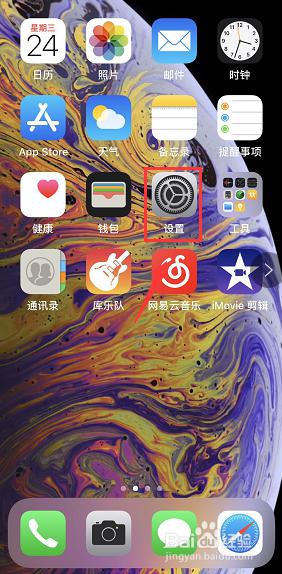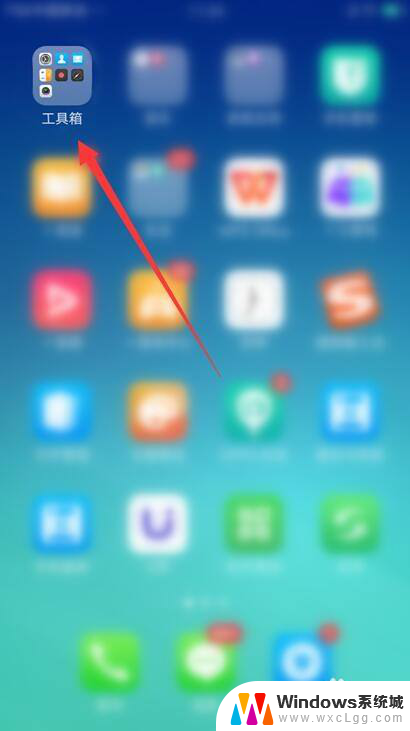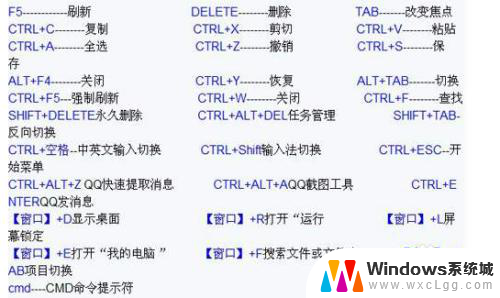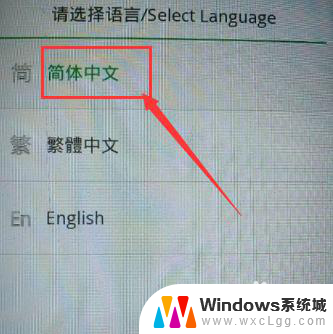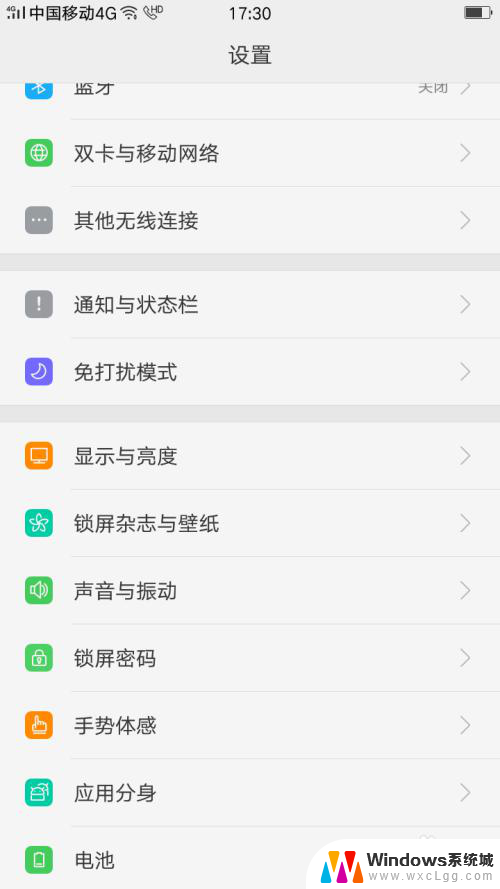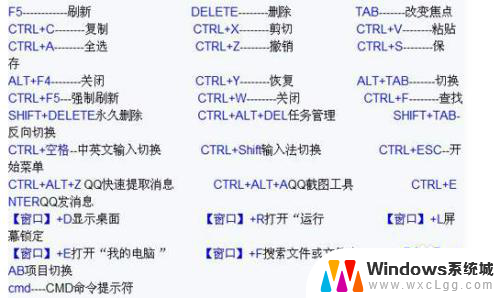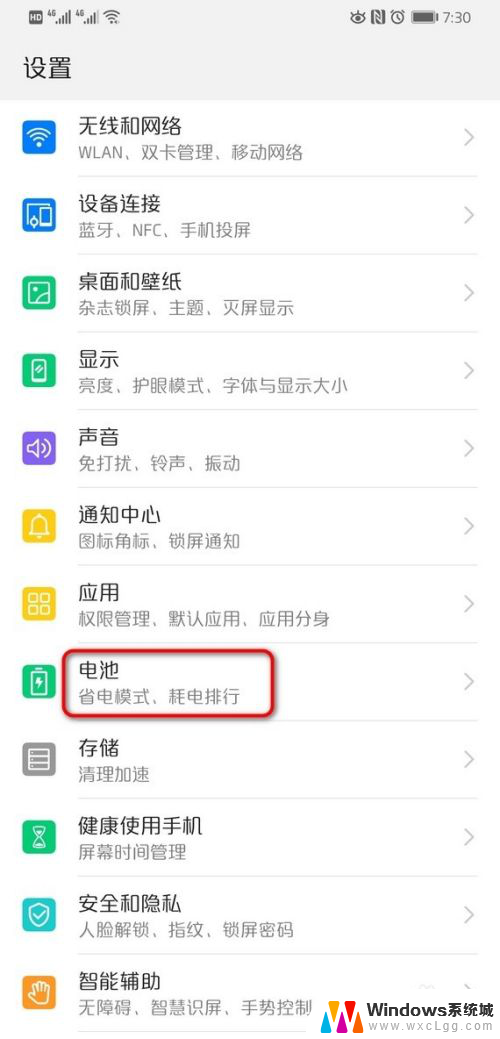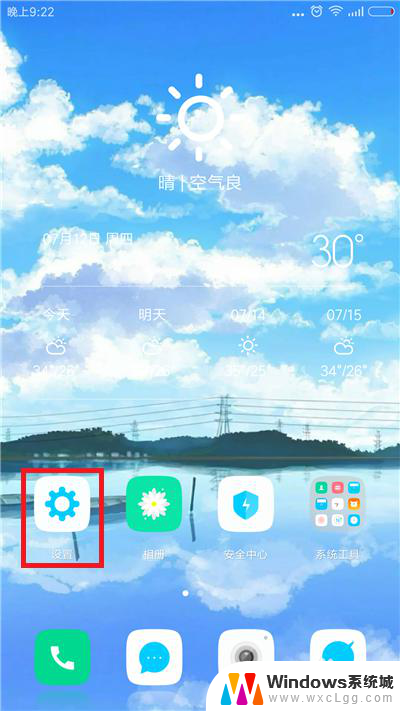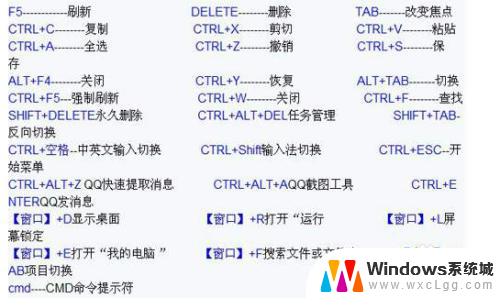oppok10一键锁屏 oppo手机一键锁屏设置方法
更新时间:2024-01-05 17:44:56作者:xtyang
在如今快节奏的生活中,手机已经成为我们日常生活中不可或缺的一部分,而为了保护手机中的个人隐私和安全,锁屏功能成为了手机中必备的一项功能。而OPPO K10手机提供了一键锁屏设置方法,为用户带来了更加便捷的操作体验。通过一键锁屏功能,用户可以轻松地锁定手机屏幕,避免不必要的误触和信息泄露。本文将详细介绍OPPO K10手机上的一键锁屏设置方法,帮助用户更好地保护手机安全。
具体步骤:
1.在手机设置中点击【便捷工具】选项。
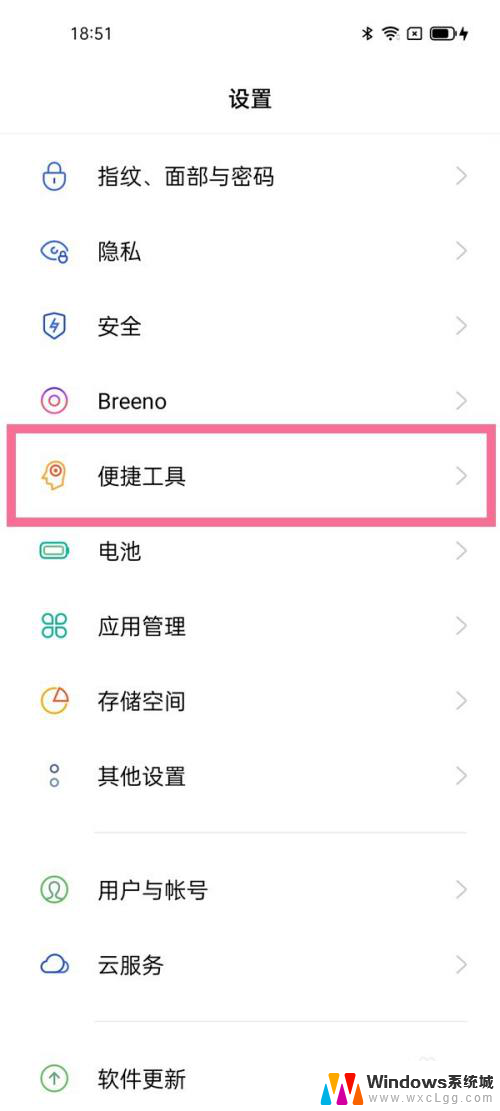
2.点击【悬浮球】选项。
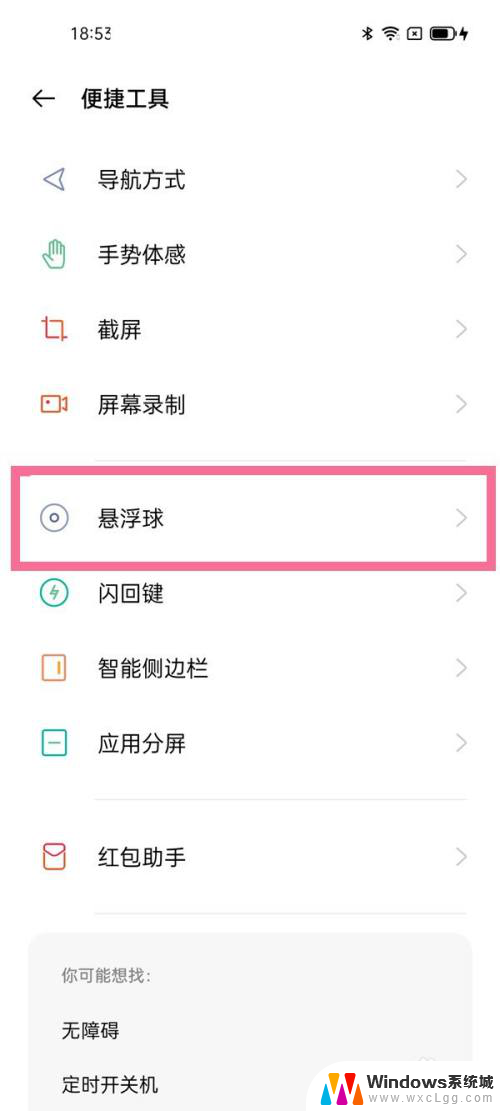
3.开启悬浮球功能,并在手势操作中点击【单击】。
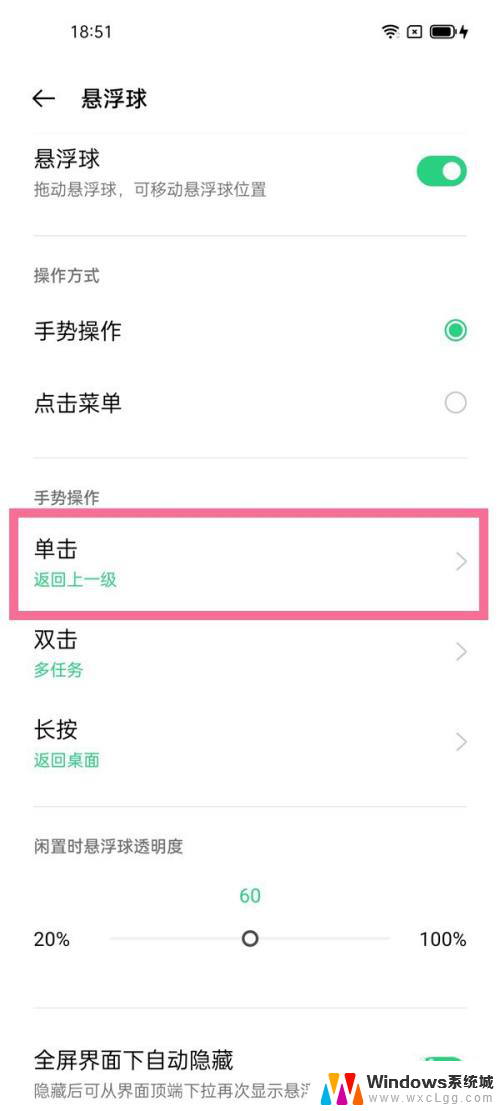
4.将操作功能选择为【锁屏】即可。
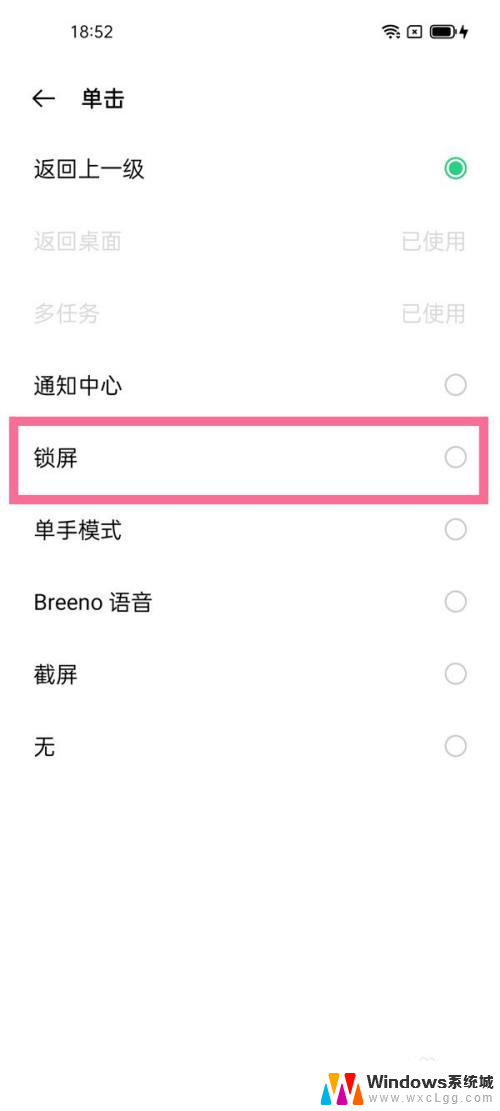
以上就是oppok10一键锁屏的全部内容,如果遇到这种情况,你可以按照以上步骤解决,非常简单快速。